目标效果:
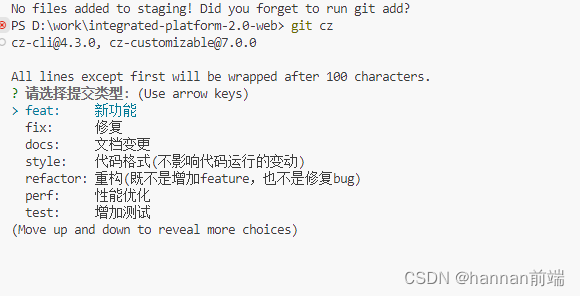
步骤:
1、npm install --save-dev commitizen
2、npm install cz-customizable --save-dev
3、在package.json加上配置使用node_modules/cz-customizable适配器
"config": { "commitizen": { "path": "node_modules/cz-customizable" } }
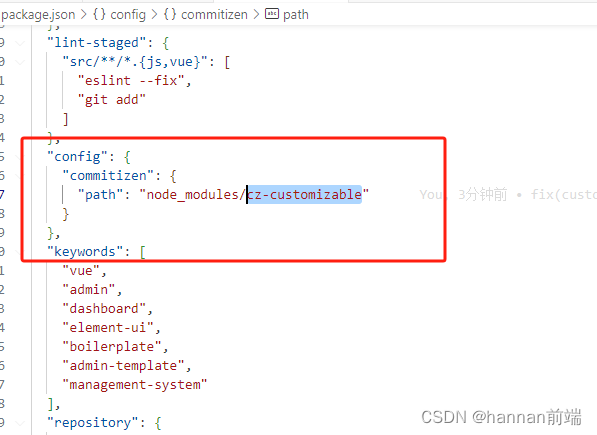
4、默认会去读取项目中.cz-config.js配置,所以我们还要在根目录下新建文件.cz-config.js
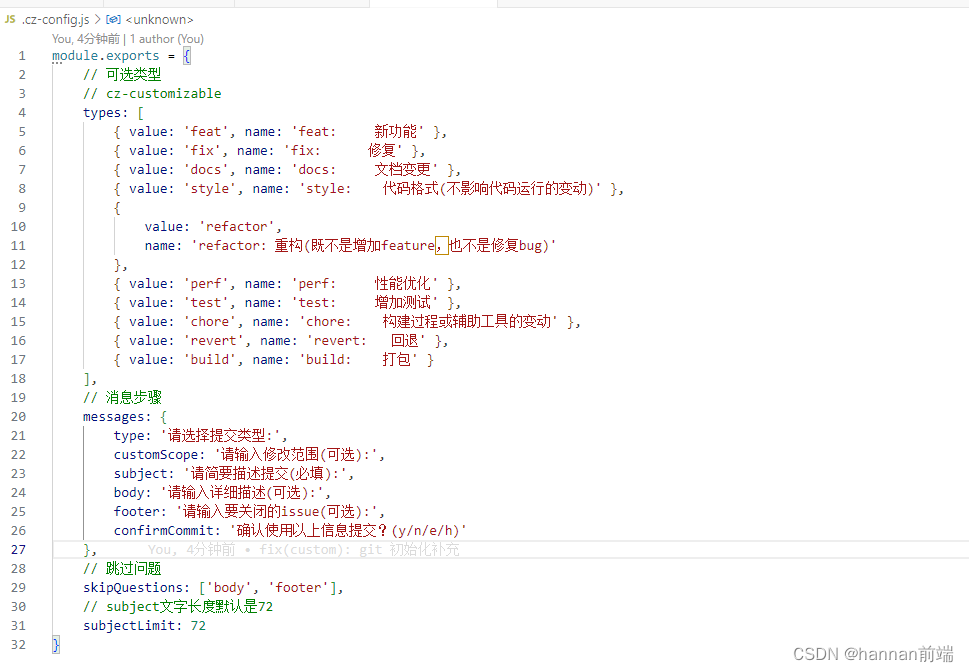
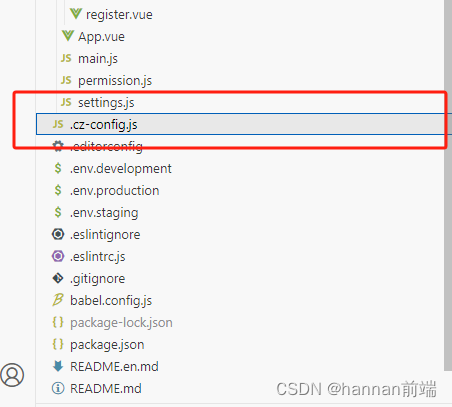
搞定啦 快去git cz试一试吧!!!





















 2103
2103











 被折叠的 条评论
为什么被折叠?
被折叠的 条评论
为什么被折叠?








